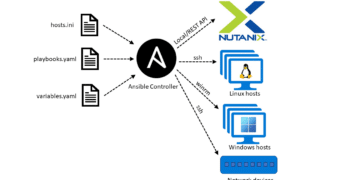Update vRealize Automation naar versie 6.2.3
vRealize Automation versie 6.2.3 is recent beschikbaar gekomen. Het upgrade proces wordt in dit blog beschreven, samen met de aandachtspunten.
Update
vRealize Automation bestaat uit tenminste twee servers, de Appliance en de IAAS server. Daarnaast is een Microsoft SQL Server in gebruik waarop de vRealize database staat. De volgorde van de update is als volgt:
- De Appliance
- De MS SQL Database
- De IAAS Server(s)
Als er tijdens het update-proces iets mis gaat, is de kans groot dat dit niet meer te herstellen is, behalve door een herinstallatie. Het is dan ook aan te raden eerst een snapshot van de servers te maken voordat gestart wordt met de update. Dan is een rollback altijd mogelijk door terug te gaan naar de snapshot.
De update van de Appliance
- Ga naar https://<IP of hostnaam appliance>:5480
- Ga hierna naar de tab Update, druk op de knop Check Updates en hierna op de knop Install Updates. Zie onderstaande figuur. Hierna start de update. Dit kan geruime tijd duren. Een doorlooptijd van meer dan 30 minuten is normaal.

De update van de MS SQL Database
- Ga naar de MS SQL Database server.
- Start hier een browser en ga naar https://<IP of hostnaam appliance>.
- Selecteer op de webpagina die verschijnt de link: vRealize Automation IaaS installation page.
- Selecteer hier de link: database upgrade scripts.
- Sla het ZIP bestand op en pak het uit.
- Start een command prompt en ga naar de directory waar de bestanden uitgepakt zijn.
- Voer het volgende commando uit: DBUpgrade.exe -S <hostnaam MS SQL Server> -d <database naam vRealize Automation> -E
- De standaard database naam is vCAC. Indien Windows Authenticatie niet werkt, kan ook met een SQL gebruiker ingelogd worden. Gebruik in dat geval geen –E op het einde, maar –U <SQL gebruiker>.
- De update gaat snel en na afloop wordt aangegeven of de update gelukt is.
De update van de IAAS Server(s)
- Ga naar de IAAS server.
- Voor versie 6.2.3 is een extra prerequisite nodig. De loopback controle moet namelijk uitstaan. Hiervoor moet de volgende registry key aangemaakt worden:
- DWORD DisableLoopbackCheck in HKEY_LOCAL_MACHINESYSTEMCurrentControlSetControlLsa
- Geef de key de waarde 1
- Herstart de server
- Start hierna een browser en ga naar https://<IP of hostnaam appliance>.
- Selecteer op de webpagina die verschijnt de link: vRealize Automation IaaS installation page.
- Selecteer hier de link: IaaS Installer.
- Sla het bestand op en wijzig de bestandsnaam niet, anders werkt de upgrade niet.
- Start het bestand door erop te dubbelklikken.
- Volg de wizard.
- De meeste instellingen zijn triviaal. Een aandachtspunt is er voor de hostnaam van de MS SQL Server. Dat dient de volledige FQDN naam te zijn, anders mislukt de upgrade.
- Het upgrade proces duurt enige tijd. Een doorlooptijd van 15 minuten of langer is normaal.
- Na afloop wordt gemeld dat de upgrade gelukt is, of wordt het logbestand geopend om te kunnen achterhalen waarom de upgrade mislukt is. Als de upgrade gelukt is, is geen reboot